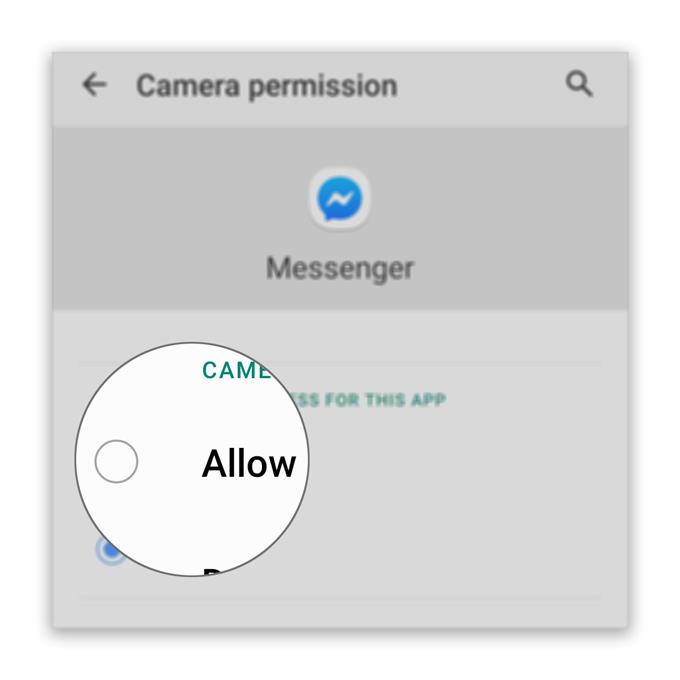Keď kamera počas videohovoru nebude pracovať v aplikácii Messenger, môže to byť problém s aplikáciou alebo samotnou kamerou. Zdá sa, že mnoho používateľov Facebooku sa sťažovalo na tento problém a tvrdilo, že kamera občas nefunguje. Výsledkom je, že môžu počuť hlasy ľudí na druhom riadku, ale nemôžu vidieť ich tváre.
V tomto príspevku vás budem sprevádzať pri opravovaní zariadenia s Androidom, ktorého fotoaparát pri používaní aplikácie Messenger nefunguje správne. Budeme sa snažiť preskúmať každú možnosť a vylúčiť ich postupne, až dokážeme určiť príčinu a dúfajme, že nedokážeme vyriešiť skutočný problém. Ak máte problém, ako je tento, pokračujte v čítaní, pretože vám môžeme pomôcť.
Fotoaparát počas videohovoru nepracuje
Na vyriešenie tohto problému stačí vykonať niekoľko postupov na riešenie problémov a nemusíte sa obávať, sú celkom jednoduché a bezpečné.
- Vynútiť reštart telefónu
Pred akýmkoľvek iným spôsobom sa uistite, že tento problém nie je spôsobený menšou poruchou systému. Preto musíte najskôr vykonať vynútený reštart, aby ste obnovili pamäť telefónu a znova načítali všetky aplikácie a služby.
1. Ak to chcete urobiť, stlačte a 10 sekúnd podržte tlačidlo na zníženie hlasitosti a vypínač. Týmto sa telefón sám vypne a znova zapne.
2. Keď sa zobrazí logo, uvoľnite obe tlačidlá a počkajte, kým sa zariadenie reštartuje.Po dokončení otvorte program Messenger a skontrolujte, či fotoaparát teraz nefunguje. Ak to tak ešte nie je, prejdite na ďalšie riešenie.

- Skontrolujte povolenia
Keď sa aplikácia, ako je Messenger, pokúsi kameru používať, častejšie ako ne, zobrazí sa výzva na výber a vyberiete, či ju chcete povoliť alebo zakázať. Sú však prípady, keď sa výzva nezobrazí. To je dôvod, prečo predtým, ako budeme pokračovať, je najlepšie skontrolovať povolenia aplikácie.
1. Potiahnutím nahor od spodnej časti obrazovky vysuňte zásuvku aplikácie nahor.
2. Prejdite na obrazovku, kde sa nachádza aplikácia Messenger.
3. Klepnite na ikonu a podržte, kým sa nezobrazia možnosti.
4. Klepnite na Informácie o aplikácii.
5. Prejdite nadol a vyhľadajte povolenia a klepnite naň.
6. Na ďalšej obrazovke sa zobrazia služby, ku ktorým má aplikácia povolený prístup.
7. Vykonajte potrebné zmeny a skúste znova použiť program Messenger.Po overení, či má aplikácia povolené používať kameru a napriek tomu to nefunguje počas videohovorov, prejdite na ďalšie riešenie.
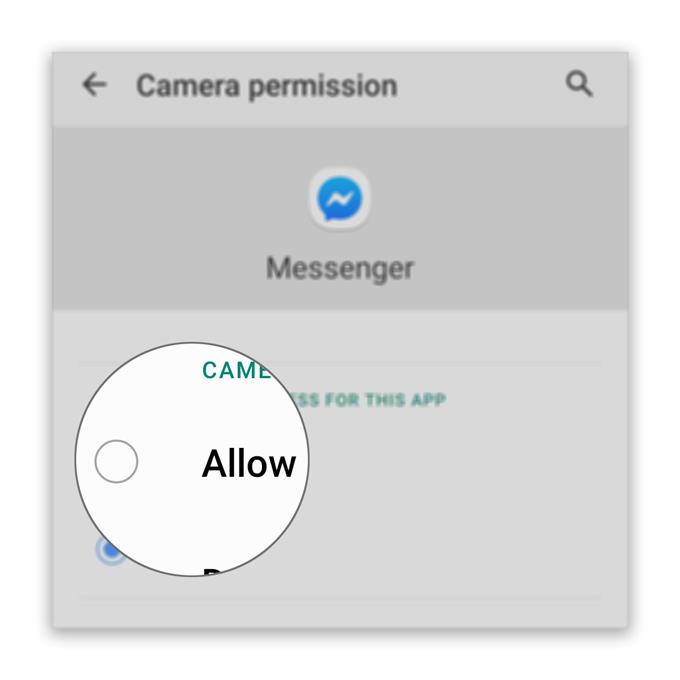
- Vyskúšajte fotoaparát
Pri tomto postupe musíte iba vyskúšať, či fotoaparát pracuje samostatne. Potrebujeme iba vylúčiť možnosť, že problém je s kamerou vášho telefónu.
Ak to chcete urobiť, spustite fotoaparát a skúste nasnímať fotografie alebo zaznamenať krátke videá. Ak fotoaparát pracuje správne, prejdite na ďalšie riešenie.

- Vymažte vyrovnávaciu pamäť a údaje aplikácie Messenger
Obnovíte tak aplikáciu. Jedná sa o veľmi efektívne riešenie problémov s aplikáciou a v tomto bode už môžeme predpokladať, že problém sa týka samotného programu Messenger. Pokúste sa preto vyčistiť tieto údaje a medzipamäť a vykonať tieto kroky:
1. Prejdite na obrazovku, kde sa nachádza ikona Messenger.
2. Klepnite a podržte ikonu Messenger, kým sa nezobrazia možnosti.
3. Klepnite na Informácie o aplikácii.
4. Dotknite sa Ukladací priestor.
5. Klepnite na Vymazať vyrovnávaciu pamäť.
6. Teraz klepnite na Vymazať údaje a potvrďte dotykom na OK.Po resetovaní aplikácie ju otvorte a skúste zistiť, či fotoaparát funguje.

- Odinštalujte program Messenger a znova ho nainštalujte
Po vykonaní predchádzajúcich postupov a kamera stále nefunguje v aplikácii Messenger, je potrebné aplikáciu odinštalovať a znova nainštalovať. Odinštalovaním sa odstránia všetky súbory a údaje, ktoré mohli byť poškodené, a inštalácia novej kópie z Obchodu Play zaistí, že používate najnovšiu verziu..
1. Potiahnutím nahor od spodnej časti obrazovky vysuňte zásuvku aplikácie nahor.
2. Prejdite na obrazovku, kde sa nachádza aplikácia Messenger.
3. Klepnite na ikonu a podržte, kým sa nezobrazia možnosti.
4. Klepnite na Odinštalovať a potvrďte.
5. Po úspešnom odinštalovaní aplikácie spustite Obchod Play.
6. Vyhľadajte „Messenger“ a klepnite na aplikáciu Messenger.
7. Klepnite na Inštalovať a počkajte, kým telefón dokončí inštaláciu aplikácie.Keď dôjde k problémom, ako je tento, ak kamera funguje správne sama, preinštalovaním príslušnej aplikácie ju môžete vždy vyriešiť.

náradie
- posol
materiály
- Android
Na druhej strane, ak problém pretrváva aj po vykonaní vyššie uvedených riešení, zostane vám iba možnosť resetovať telefón. Vytvorte si zálohu dôležitých súborov a údajov a potom postupujte podľa nasledujúcich krokov:
- Prejdite prstom z horného okraja obrazovky nadol a potom klepnite na ikonu Nastavenia.
- Vyhľadajte a ťuknite na položku Všeobecná správa.
- Dotknite sa možnosti Obnoviť.
- Klepnite na Obnovenie továrenských údajov.
- Posuňte zobrazenie nadol do dolnej časti obrazovky a klepnite na Obnoviť.
- Ak sa zobrazí výzva, zadajte kód PIN, heslo alebo vzor.
- Nakoniec klepnite na Odstrániť všetko.
Po dokončení resetovania nastavte telefón ako nové zariadenie.
Dúfam, že sme boli schopní pomôcť. Podporte nás tým, že sa prihlásite na odber nášho kanála.
- Zoznámte sa so spoločnosťou Google nemá zvuk, ostatní používatelia nemôžu počuť
- Ako vytvoriť nový zoznam videí YouTube na Galaxy S20
- Mikrofón Hangouts nefunguje, ostatní používatelia ho nemôžu počuť
- Mikrofón s transfokáciou nefunguje v systéme Android. Tu je oprava!